Subly sẽ giúp bạn chuyển giọng nói thành văn bản trong video, sau đó còn hỗ trợ xuất thành file phụ đề cho video rất tiện lợi.
Sẽ thật tiện lợi khi bạn có thể dùng Subly để trích xuất âm thanh giọng nói trong video thành văn bản để học tiếng Anh khi không có phụ đề. Hoặc chỉ đơn giản là chèn phụ đề vào video và tải phụ đề mà thôi.
Subly là dịch vụ miễn phí để tạo phụ đề, chuyển giọng nói thành văn bản trong video nhưng phải có tài khoản. Bạn vào đây > khai báo thông tin (địa chỉ email, mật mã) > nhập mã 6 số mà Subly gửi tới trong hộp thư đăng ký để kích hoạt tài khoản.
Subly sử dụng rất đơn giản, sau đây là cách thực hiện.
Bước 1: Tải lên video.
– Bạn bấm nút Upload a video phía trên góc phải.
– Bạn chọn ngôn ngữ của video (chỉ hỗ trợ tiếng Anh) tại Language.
– Bấm Upload để tải lên và thực hiện cho các video khác.
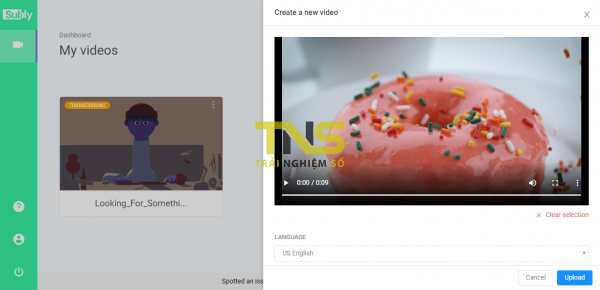
Mặc dù, Subly chỉ hỗ trợ video tiếng Anh nhưng nếu chỉ cần thêm phụ đề cho video thì bạn không cần quan tâm điều này. Subly có thể trích xuất lỗi nhưng bạn vẫn có thể sửa chữa.
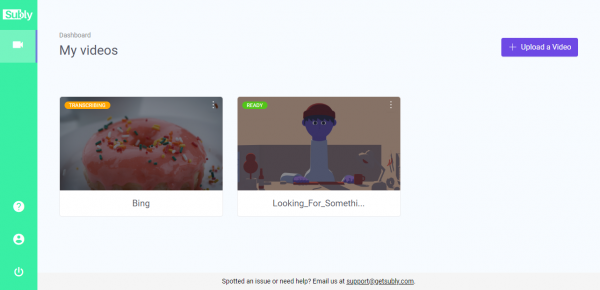
Bước 2: Chỉnh sửa.
– Khi phụ đề của video từ âm thanh nói được trích xuất xong sẽ hiển thị dòng Ready.
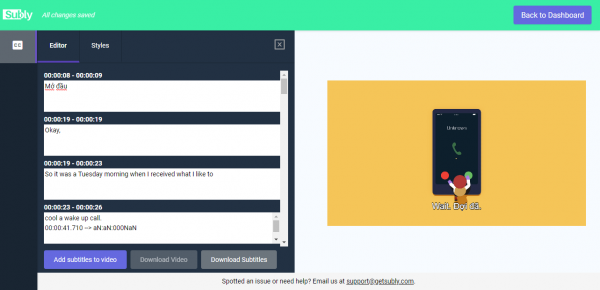
– Bạn bấm vào video và thực hiện chỉnh sửa.
- Editor: Bạn sẽ thấy các phân đoạn phụ đề văn bản tương ứng có giọng nói. Bạn bấm vào hộp văn bản để chỉnh sửa. Hài lòng thì bấm Add subtitles to video để thêm phụ đề vào video.
- Styles: Bạn thay đổi thuộc tính cho văn bản phụ đề như màu sắc, kích thước, vị trí,…
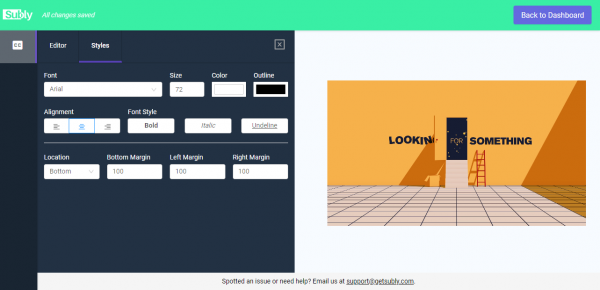
Bạn cho phát video để kiểm tra. Chỉnh sửa xong, bấm Back to dashboard để trở ra giao diện chính.
Bước 3: Lưu về.
– Bạn phải chờ vài phút để Subly hoàn tất việc lưu nội dung chỉnh sửa phụ đề cho nội dung được chuyển giọng nói thành văn bản.
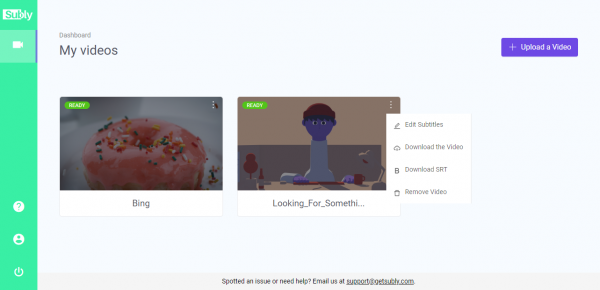
– Sau đó, bấm nút ba chấm của video và chọn.
- Download the video: Tải video này với phụ đề về máy.
- Download SRT: Tải phụ đề của video này dười định dạng SRT.
- Edit subtitles: Chỉnh sửa phụ đề video này.
- Remove video: Bạn xóa video này khỏi danh sách.
